来源:小编 更新:2025-01-15 13:42:21
用手机看
亲爱的电脑迷们,你是否曾因为电脑系统崩溃而懊恼不已?别担心,今天我要给你带来一份超级详细的Windows系统备份攻略,让你轻松应对各种突发状况,让你的电脑安全无忧!

在开始备份之前,我们先来了解一下备份的重要性。想象如果你的电脑突然崩溃,而你又没有备份,那可就糟了,所有的文件、照片、视频都可能消失得无影无踪。所以,备份就像给电脑买了一份保险,关键时刻能救你于水火。

首先,你得确保你的C盘有足够的空间来存放备份文件。一般来说,至少要留出100GB的空间,这样才够用。如果你不确定C盘空间,可以打开“我的电脑”,右键点击C盘,选择“属性”,在“磁盘空间”一栏就能看到。
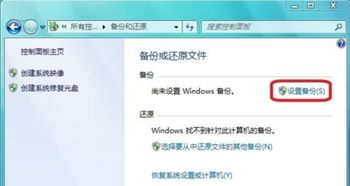
市面上有很多备份工具,比如Windows自带的备份工具、克隆软件、一键还原精灵等。这里我推荐使用Windows自带的备份工具,因为它简单易用,而且功能强大。
Windows自带的备份工具叫做“备份和还原”,它可以帮助你轻松备份和还原系统。
步骤一:按下“Win + I”快捷键,打开设置界面。
步骤二:在设置界面中,找到“更新和安全”,点击进入。
步骤三:在“更新和安全”界面中,点击“备份”。
步骤四:在“备份”界面中,点击“设置备份”。
步骤五:在“设置备份”窗口中,选择保存备份的位置,建议选择外部存储设备。
步骤六:选择要备份的磁盘,点击“下一步”。
步骤七:在“设置备份”界面中,选择默认选项,让Windows选择推荐。
步骤八:点击“下一步”,确认备份选项无误。
步骤九:点击“保存设置并进行备份”,等待备份完成。
步骤一:打开控制面板,找到“系统和安全”,点击“备份和还原(Windows 7)”。
步骤二:在“备份和还原”界面中,点击“还原我的文件”。
步骤三:在“还原文件”窗口中,点击“浏览文件夹”,选择备份文件所在的文件夹。
步骤四:选中要恢复的备份文件夹,点击“下一步”。
步骤五:在“还原文件”界面中,直接勾选“原始位置”选项。
步骤六:点击“下一步”,等待还原完成。
除了Windows自带的备份工具,还有一些其他的备份方法,比如:
克隆软件可以将整个系统备份到镜像文件中,然后将其还原到新的硬盘或计算机上。常用的克隆软件有Ghost、Acronis True Image等。
一键还原精灵是一种国产软件,可以帮助用户快速备份和还原Windows系统。
通过手动创建系统还原点,可以保存系统的一个特定状态,并在需要时进行还原。
为了确保数据安全,建议你定期备份系统,比如每周备份一次。
备份文件要存放在安全的地方,比如外部硬盘、U盘或云存储。
定期检查备份文件,确保它们完好无损,并可随时用于系统恢复。
备份Windows系统就像给电脑买了一份保险,关键时刻能救你于水火。希望这份攻略能帮助你轻松备份和还原系统,让你的电脑安全无忧!